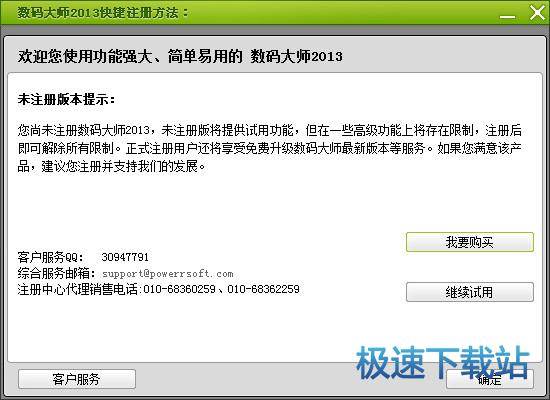数码大师怎么制作微视频方法 如何制作视频教程
时间:2017-06-13 09:08:42 作者:琪琪 浏览量:26

如今随着碎片化时代的到来,微视频、微电影已经成为了网民们观看视频的新宠,很多人也想要试着制作自己的微视频,但是专业的视频制作软件往往操作比较复杂,学习成本较高,对于只是偶尔制作视频的普通人来说还是比较不友好的,现在下载之家小编就给大家推荐一款操作方便的微视频制作软件——数码大师,下面就是数码大师的使用方法了。
一、添加制作微视频的素材
制作微视频的素材当然少不了视频短片,而除了可以将视频短片作为素材,我们在数码大师中还可以将图片作为素材,这可以帮我们将微视频制作出非常独特且有韵味的效果。现在我们先将照片和视频导入,在软件主界面顶部选择“视频相册”功能,在“相片文件”选项卡中点击“添加相片”按钮,在弹出的文件选择框中一次性导入所有照片。
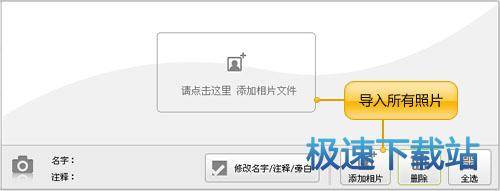
在“视频相册”选项卡右下角点击“相片间插入视频短片”按钮,导入你事先准备好的视频短片。为了我们制作的微视频更具韵味,笔者建议将短片插入到和短片本身画面相近的图片之前。
在右下角点击“插入片头/片尾”按钮,在弹出的对话框中为你制作的微视频配上一个吸引人的开场白和片尾。
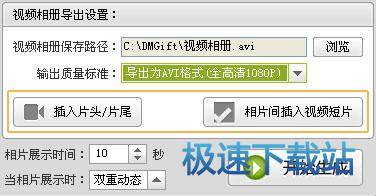
二、利用转场特效为图片间以及图片与视频间的转换赋予动感与酷炫
在“相片特效”选项卡中点击“应用特效到指定相片”按钮,我们可以为我们的图片间以及图片和视频间指定各种动感转场特效。数码大师具有卷画特效、波浪特效、虫洞特效、黑洞特效、青花瓷特效、水面特效、特殊翻转特效、震撼散射特效等五百多种转场特效,我们可以在软件提供
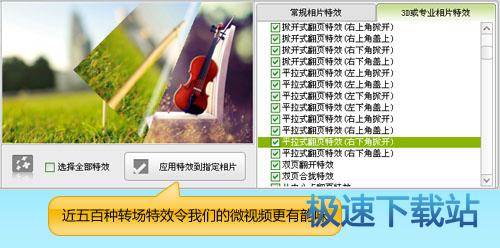
使用数码大师制作“微视频” 的方法和教程
提示:可以利用任何一款流行的视频播放器截取视频中想要的定格画面或几个连续的动作画面,一键即可截图并导入数码大师中,很方便。
三、动感场景为微视频营造唯美意境
如果你想要追求唯美意境,那还可以利用数码大师的动感场景效果,让我们的照片展示具有画心、落樱纷纷、夏日萤火、五彩缤纷、折射泡泡、星光闪耀、叶舞翩跹等动态艺术场景。在软件主界面右下角将“相片展示时间”设置到5秒以上(这样动感场景的展示才足够优雅),在“当相片展示时”弹出框中选择“动感场景”或“双重动态”。当启用“双重动态”时,软件还会在展示动感场景的同时,使照片进行镜头推进和拉远动作,更富动感!
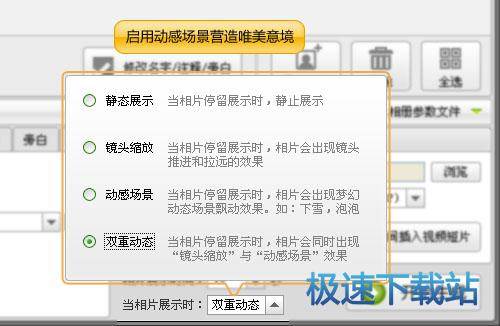

在“背景音乐”选项卡中点击“添加媒体文件”,我们可以为我们制作的微视频配上好听的音乐。如果你制作的微视频想要打造MTV效果,还可以点击“插入歌词”按钮,导入与音乐匹配的LRC歌词文件,软件会自动为歌词加上十几种特效动态展示。点击“MTV字幕详细设置”按钮,在弹出的对话框中,你可以为字幕指定一种字幕特效,也可以由软件智能应用所有字幕特效随机展示。
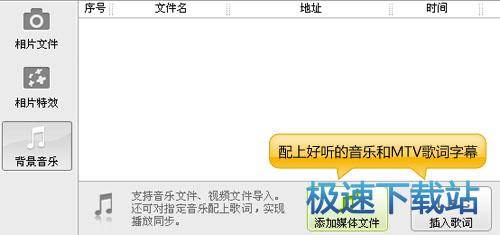
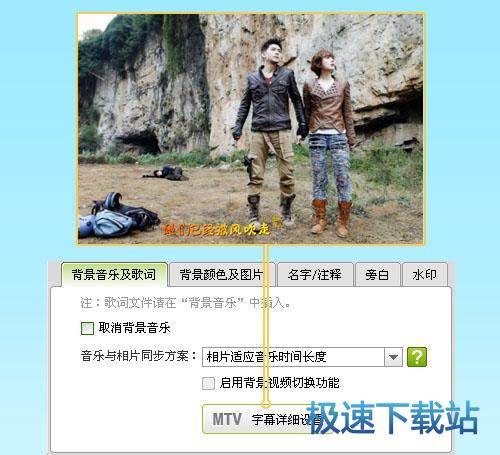
五、旁白叙述动人的故事
如果你制作的微视频蕴含了一个动人的故事,你可以点击“修改名字/注释/旁白”按钮,在弹出的对话框中为你制作的微视频配上优雅的旁白,将这个微视频蕴含的故事娓娓道来。
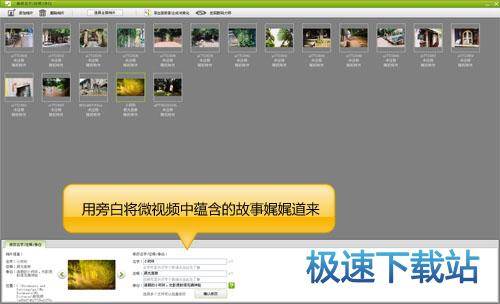
以上就是小编为大家带来的数码大师制作“微视频”教程方法了。
数码大师 2013 32.9 Build 8300 官方版
- 软件性质:国产软件
- 授权方式:共享版
- 软件语言:简体中文
- 软件大小:44464 KB
- 下载次数:2713 次
- 更新时间:2019/4/8 12:18:52
- 运行平台:WinXP,Win7...
- 软件描述:看见摄影店播放的数码相册感觉十分有趣,自己也想将相片制作成数码相册保存起来吗?某... [立即下载]
相关资讯
相关软件
- 怎么将网易云音乐缓存转换为MP3文件?
- 比特精灵下载BT种子BT电影教程
- 土豆聊天软件Potato Chat中文设置教程
- 怎么注册Potato Chat?土豆聊天注册账号教程...
- 浮云音频降噪软件对MP3降噪处理教程
- 英雄联盟官方助手登陆失败问题解决方法
- 蜜蜂剪辑添加视频特效教程
- 比特彗星下载BT种子电影教程
- 好图看看安装与卸载
- 豪迪QQ群发器发送好友使用方法介绍
- 生意专家教你如何做好短信营销
- 怎么使用有道云笔记APP收藏网页链接?
- 怎么在有道云笔记APP中添加文字笔记
- 怎么移除手机QQ导航栏中的QQ看点按钮?
- 怎么对PDF文档添加文字水印和图片水印?
- 批量向视频添加文字水印和图片水印教程
- APE Player播放APE音乐和转换格式教程
- 360桌面助手整理桌面图标及添加待办事项教程...
- Clavier Plus设置微信电脑版快捷键教程
- 易达精细进销存新增销售记录和商品信息教程...